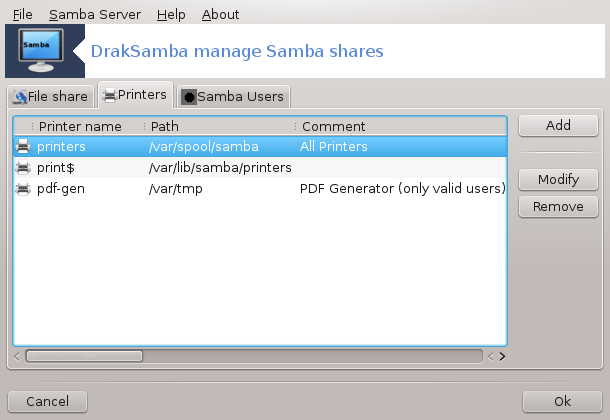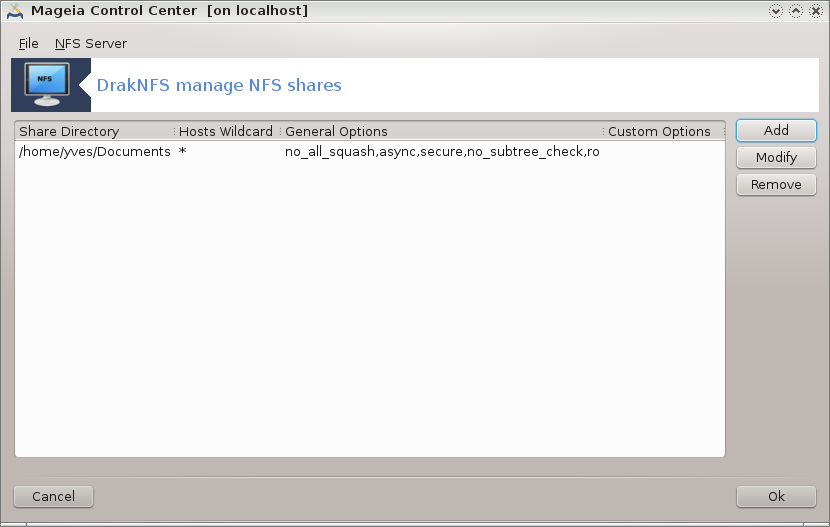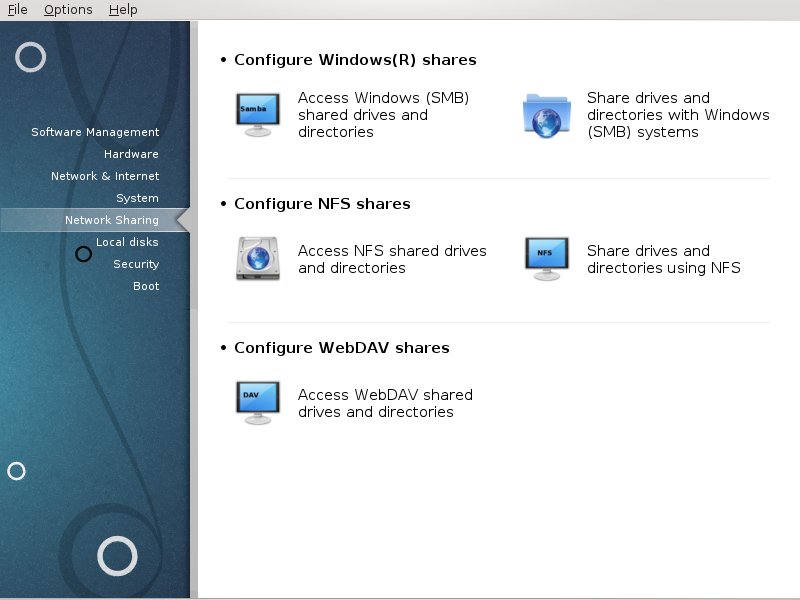
I dette skjermbildet kan du velge mellom flere verktøy for å dele disker og områder. Klikk på en lenke under for å lære mer.
Sett opp delte ressurser for Windows(R)
“Del kataloger og stasjoner med Samba”=Del disker og områder med Windows (SMB) systemer
Sett opp delte ressurser for NFS
Sett opp delte ressurser for WebDAV
Dette verktøyetl[35] lar deg deklarere hvilke delte kataloger som skal være tilgjengelige for alle brukere på maskinen. Protokollen som brukes til dette er SMB som har blitt popularisert på Windows (R) -systemer. Den delte katalogen vil være tilgjengelig direkte ved oppstart. Delt kataloger kan også nås direkte i en enkelt økt av en bruker med verktøy som fillesere.
Før du starter verktøyet, er det en god ide å erklære navnene på tilgjengelige servere, for eksempel med “Vertsdefinisjoner”
Velg for å få en listeav tilgjengelige servere som deler kataloger.
Klikk på servernavnet og på > før servernavnet viser listen over de delte katalogene og velg katalogen du vil ha tilgang til.
Knappen vil bli tilgjengelig og du må spesifisere hvor du vil montere katalogen.
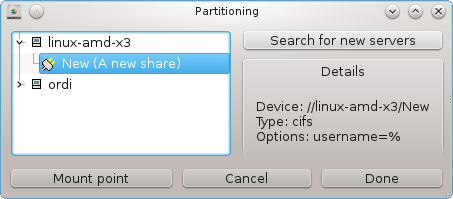
Etter å ha valgt monteringspunktet, kan du montere det. Du kan også bekrefte og endre noen alternativer med knappen.
I tillegg kan du angi brukernavn og passord for de som kan koble til SMB-serveren. Etter montering av katalogen kan du avmontere den med samme knapp.
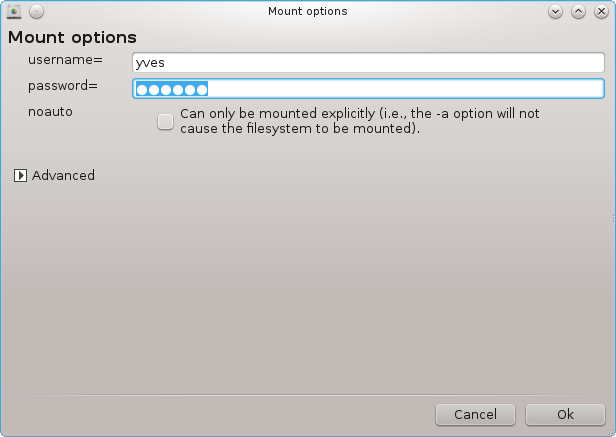
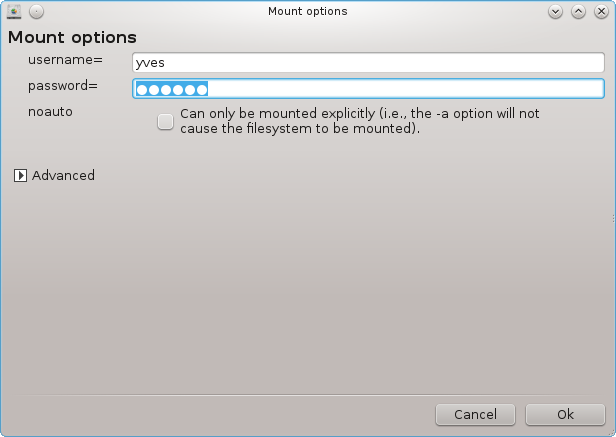
Etter å ha akseptert konfigurasjonen med Ferdig-knappen, vil en melding spørre "Vil du lagre / etc / fstab modifikasjonene". Lagring, vil tillate katalog å bli tilgjengelig ved hver oppstart, hvis nettverket er tilgjengelig. Den nye katalogen er da tilgjengelig i din nettleser, for eksempel i Dollfin.
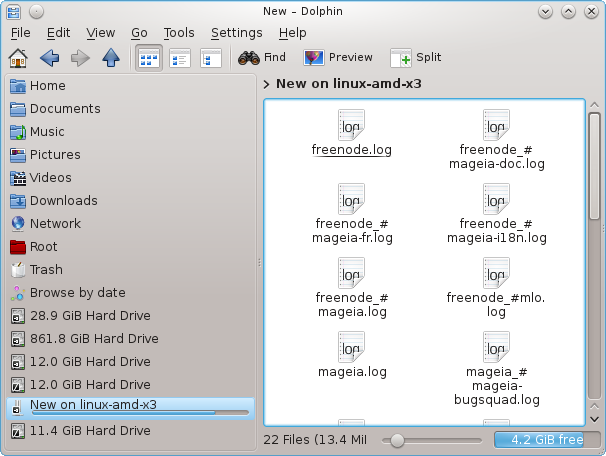
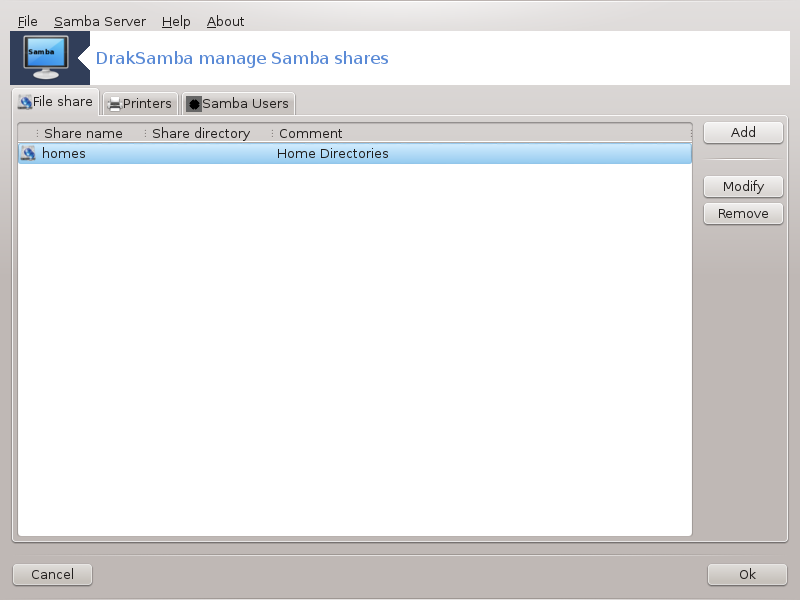
Samba er en protokoll som brukes av forskjellige operativsystemer for å dele enkelte ressurser som kataloger eller skrivere. Dette verktøyet lar deg konfigurere maskinen som en Samba-server ved hjelp av protokollen SMB / CIFS. Denne protokollen brukes også av Windows (R) og arbeidsstasjoner med dette operativsystemet kan få tilgang til ressursene til Samba-serveren.
For å få tilgang til andre arbeidsstasjoner må serveren ha en fast IP-adresse. Dette kan spesifiseres direkte på serveren, for eksempel med eller på DHCP-serveren som identifiserer stasjonen med sin MAC-adresse og alltid gi den den samme adressen. Brannmuren skal også tillate innkommende forespørsler til Samba-serveren.
I første omgang sjekker verktøyene [36] om alle nødvendig pakker er installert og foreslår å installere dem hvis de ikke er installert allerede. Deretter startes veiviseren for å konfigurere Samba-serveren.
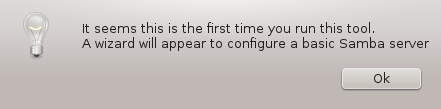
I det neste vinduet er konfigurasjonsalternativet Enkel-server allerede valgt.
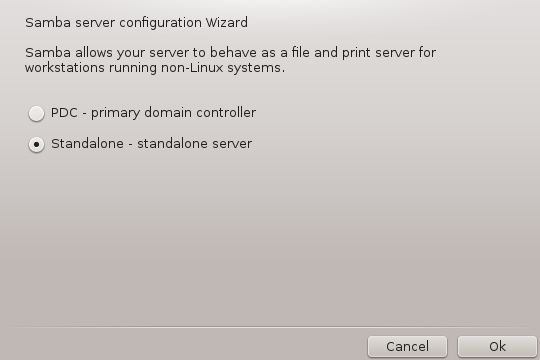
Deretter angir du navnet på arbeidsgruppen. Dette navnet skal være det samme som for tilgang til delte ressurser.
Netbios navn er navnet som vil bli brukt til å tilegne serveren på nettverket.
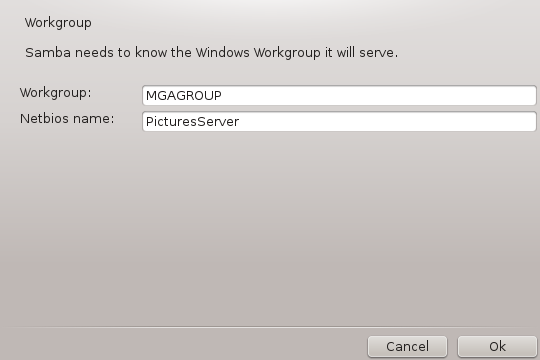
Velg sikkerhetsmodus:
Bruker: Klienten må være autorisert for å få tilgang til ressursen
deling: klienten autentiserer seg separat for hver delt ressurs
Du kan angi hvilke verter som får tilgang til ressursene, enten ved IP-adresse eller vertsnavn.
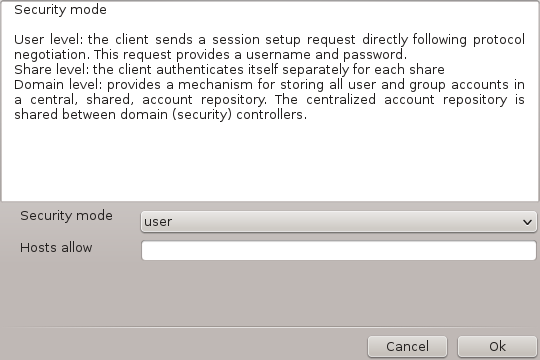
Angi server-banneret. Banneret er måten denne serveren blir beskrevet på Windows-arbeidsstasjonene.
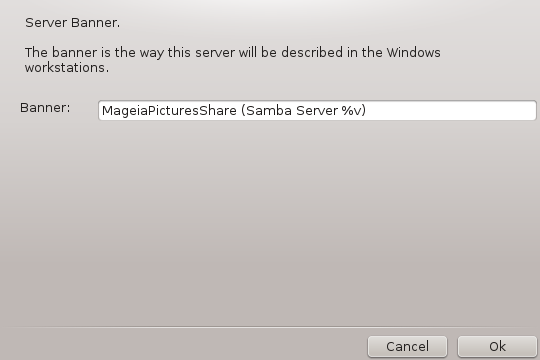
Der Samba kan logge informasjon. Dette kan spesifiseres i neste trinn.
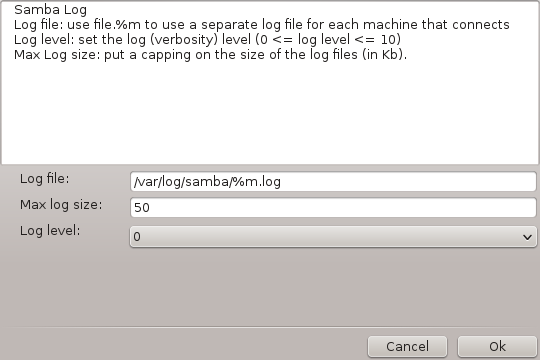
Veiviseren viser en liste over de valgte parameterne før du godtar konfigurasjonen. Når du aksepterter vil konfigurasjonen bli skrevet i /etc/samba/smb.conf.
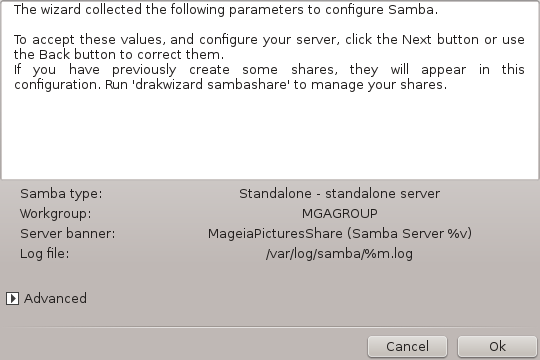
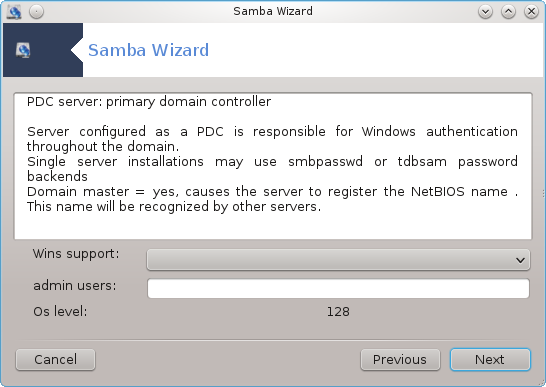
Hvis alternativet "Primær domenekontroller" er valgt, spør veiviseren om hvis Wins skal støtte eller ikke, og for å vise adminbrukernes navn. Følgende trinn er da det samme som for frittstående server, bortsett fra at du også kan velge sikkerhetsmodus:
domene: Gir en mekanisme for lagring av alle bruker- og gruppekontoer i et sentralt, delt, konto-område. Det sentraliserte kontoarkivet deles mellom (sikkerhets) kontrollører.
Med knappen får vi:
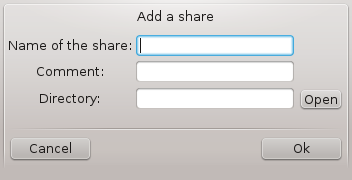
En ny oppføring er blitt lagt til. Den kan endres med Endre-knappen. Alternativene kan redigeres, for eksempel om katalogen er synlig for publikum, skrivbar eller kunne leses. Delingsnavnet kan ikke endres.
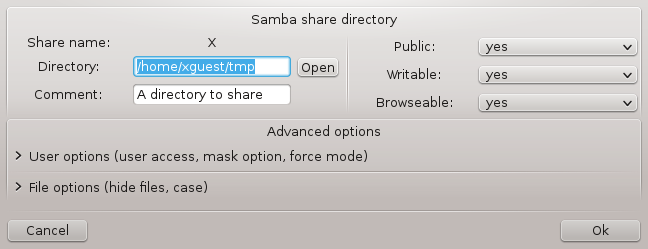
Når listen har minst en oppføring, kan menyoppføringene brukes.
Fil|Skriv konf. Lagre gjeldende konfigurasjon i /etc/samba/smb.conf.
Samba server|Konfigurer. Veiviseren kan kjøres på nytt med denne kommandoen.
Samba Server|Omstart. Serveren er stoppet og omstartet med gjeldende konfigurasjonsfiler.
Samba Server|Last på nytt. Konfigurasjonen som vises, oppdateres fra de nåværende konfigurasjonsfilene.
I denne fanen kan du legge til brukere som skal ha tilgang til de delte ressursene når godkjenning er nødvendig. Du kan legge til brukere fra“Brukere og Grupper”
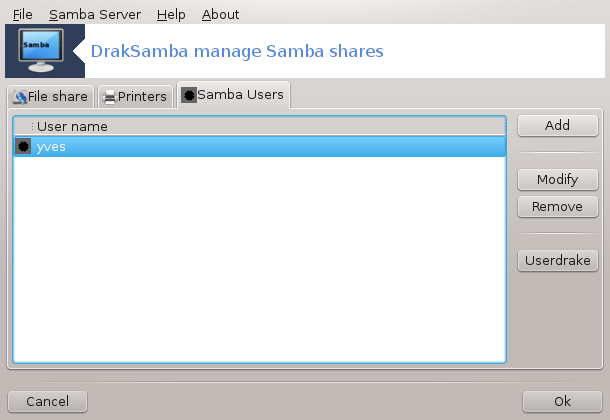
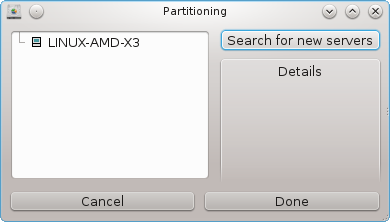
.
Dette verktøyet[37] lar deg deklarere noen delte kataloger til å være tilgjengelig for alle brukere på maskinen. Protokollen som brukes til dette er NFS som er tilgjengelig på de fleste Linux- eller Unix-systemer. Den delte katalogen vil dermed være tilgjengelig direkte ved oppstart. Delte kataloger kan også nås direkte i en enkelt økt for en bruker med verktøy som fillesere.
Velg for å få en liste med servere som deler mappekataloger
Klikk på> symbolet før servernavnet for å vise listen over de delte katalogene og velg katalogen du vil ha tilgang til.
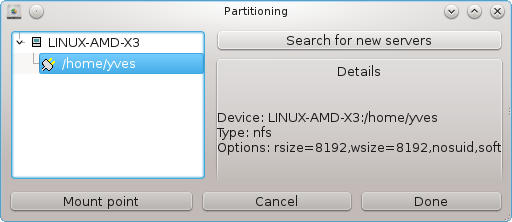
Knappen vil bli tilgjengelig og du må spesifisere hvor du vil montere katalogen.
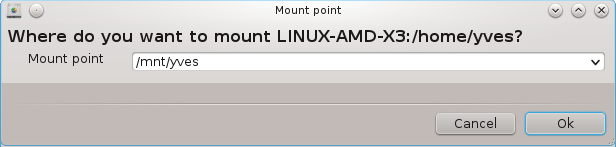
Etter å ha valgt monteringspunktet, kan du montere det. Du kan også bekrefte og endre noen alternativer med knappen. Etter montering av katalogen kan du avmontere den med samme knapp.
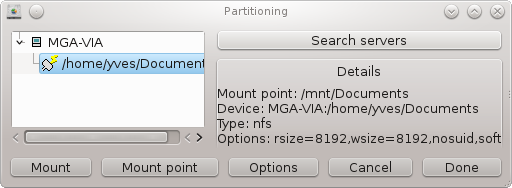
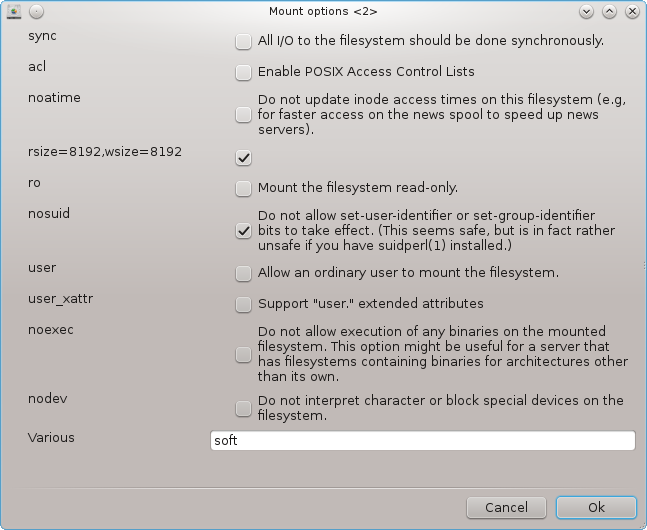
Ved å godta konfigurasjonen med knappen, en melding vil vises, spør "Vil du lagre / etc / fstab modifikasjonene". Dette vil gjøre katalogen tilgjengelig ved hver oppstart, hvis nettverket er tilgjengelig. Den nye katalogen er da tilgjengelig i din nettleser, for eksempel i Dolphin.

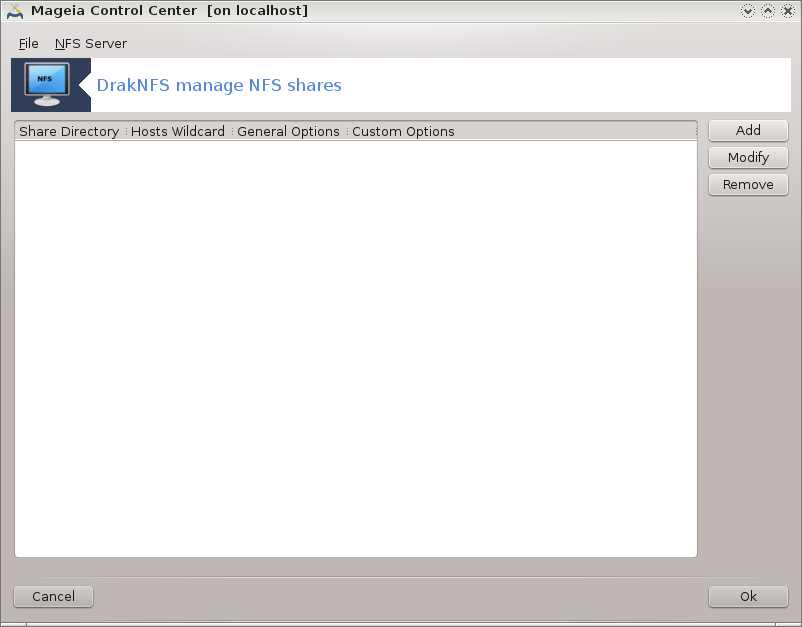
Når veiviseren[38] startes for første gang, kan den vise følgende melding:
Pakken NFS-utils må installeres. Vil du installere den?
Etter fullført installasjonen vises et tomt vindu
En liste over delte kataloger vises. På dette trinnet er listen tom. knappen åpner et konfigurasjonsverktøy.
Konfigureringsverktøyet er merket "Endre oppføring". Det kan også lanseres med knappen De følgende parametrene fins tilgjengelige.
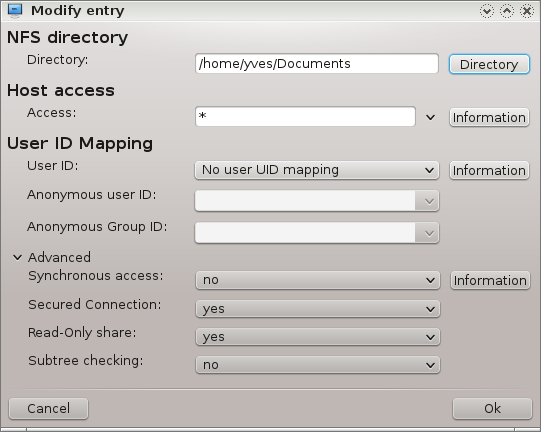
Her kan du angi hvilkentn katalog som skal deles. knappen gir tilgang til en velger for å velge den.
Her kan du spesifisere vertene som er autorisert til å få tilgang til den delte katalogen.
NFS klienter kan spesifiseres på flere måter
Enkelt vert: nten med et forkortet navn som er anerkjent, er resolver, fullt kvalifisert domenenavn eller en IP-adresse.
nettgrupper: NIS nettgrupper kan angis som @group.
jokertegn: maskinnavn kan inneholde jokertegnene * og ?. For eksempel: * .cs.foo.edu matcher alle verter i domenet cs.foo.edu.
IP-nettverk: Du kan også eksportere kataloger til alle verter på et IP (sub-) nettverk samtidig. For eksempel er enten `/255.255.252.0 'eller` / 22' lagt til nettverksbaseadressen.
sett opp rot bruker som anonym:koble forespørsler fra uid / gid 0 til den anonyme uid / gid (root_squash). Klientens root bruker kan ikke lese eller skrive til filene på serveren som er opprettet av root på selve serveren.
Tillat ekte ekstern root tilgang: Slå av rot squashing. Dette alternativet er hovedsakelig nyttig for diskløse klienter (no_root_squash).
Mapp alle brukere til anonym bruker: mapp alle uids og guide til den anonyme brukeren (all_squash). Nyttig for NFS-eksporterte offentlige FTP-kataloger, nyhetsspoolkataloger, etc. Det motsatte alternativet er ingen bruker UID-kartlegging (no_all_squash), som er standardinnstillingen.
anonuid og anongid: Angi eksplisitt uid og gid til den anonyme kontoen.
Sikker tilkobling: Dette alternativet krever at forespørsler kommer fra en Internett-port mindre enn IPPORT_RESERVED (1024). Dette alternativet er aktivert som standard.
Read-Only share: tillate enten bare lese eller både lese og skrive forespørsler på dette NFS-volumet. Standard er å avvise enhver forespørsel som endrer filsystemet. Dette kan også gjøres eksplisitt ved å bruke dette alternativet.
Synkron tilgang: hindrer at NFS-serveren bryter med NFS-protokollen og svarer på forespørsler før eventuelle endringer som er gjort av disse forespørslene, har blitt lagret på stabil lagring (for eksempel disken).
Sub-tre-kontroll: Aktiver sub-tre-kontroll somi noen tilfeller kan bidra til å forbedre sikkerheten, men kan redusere stabiliteten. Se eksport (5) man side for flere detaljer.
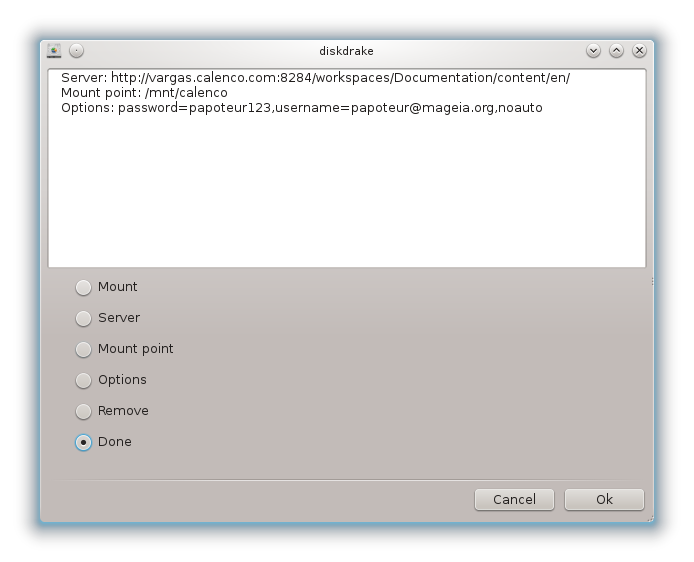
Dette verktøyet[39] finnes i Mageia Kontroll Senter, under Netverksdeling, merket Konfigurer WebDAVdeling.
WebDAV er en protokoll som tillater at man kan montere en katalog på en webserver lokalt., slik at den ser ut som en lokal katalog. Det er nødvendig at den eksterne maskinen kjører en WebDAV-tjener. Det er ikke målet med dette verktøyet å konfigurere WebDAV-tjeneren.
Den første skjermen til verktøyet viser de allerede konfigurerte oppføringene, hvis noen, og en knapp. Bruk den til å opprette en ny oppføring. Sett inn serveradressen i feltet på den nye skjermen.
Deretter får du en skjerm med radioknapper for å velge handlinger. Fortsett med handlingen ved å klikke etter at du har valgtradioknappen, er allerede konfigurert. Du kan endre den hvis du vil.
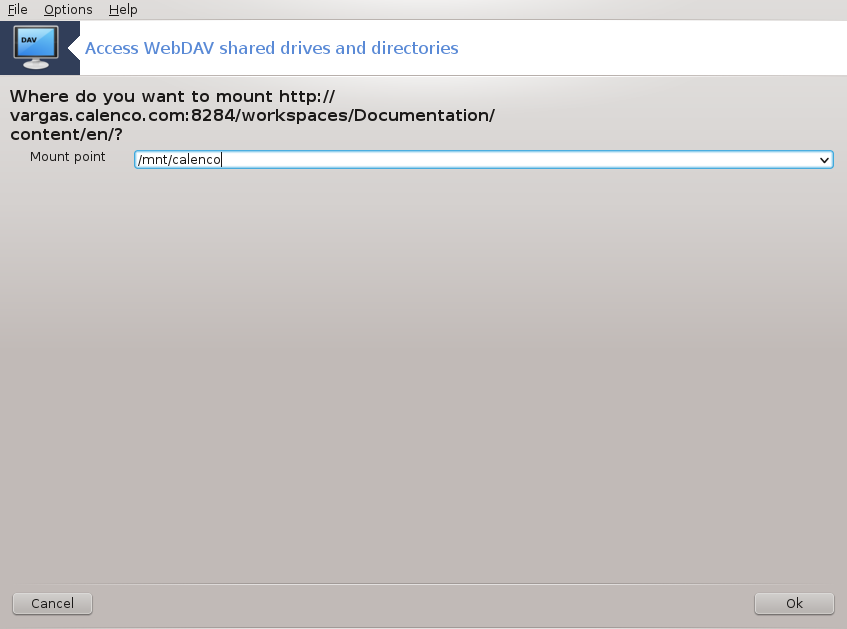
Innholdet i den eksterne pakkebrønnen vil være tilgjengelig gjennom dette monteringspunktet.
I neste trinn, angi brukernavn og passord. Hvis du trenger noen andre alternativer, kan du angi dem i skjermbildet.
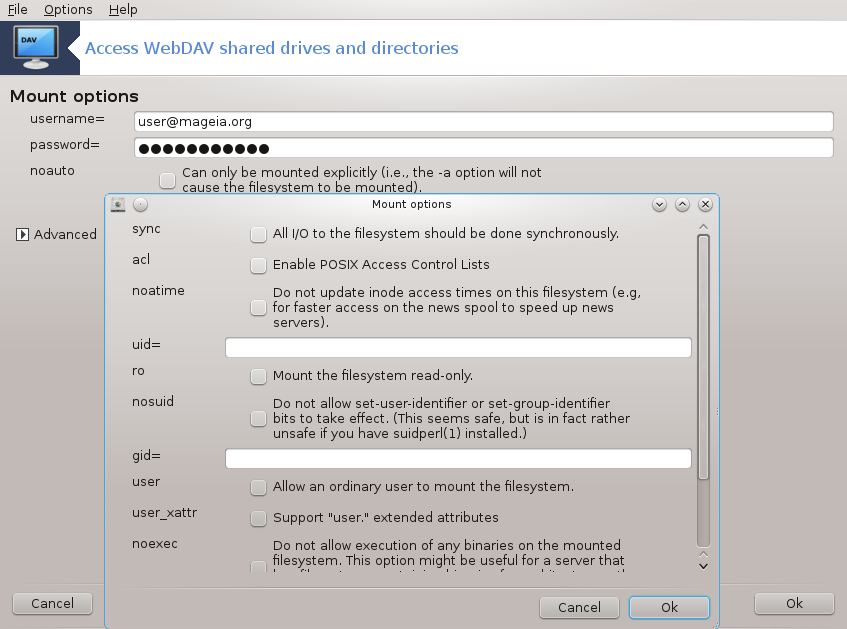
Alternativet gir deg mulighet til å montere aksessen med umiddelbar virkning.
Etter at du har godkjent konfigurasjonen med radkioknappen , den første skjermen vises igjen og det nye monteringspunktet er oppført. Etter at du har valgt, blir du spurt om du vil lagre endringene i eller ikke /etc/fstab. Velg dette alternativet hvis du vil at den eksterne katalogen er tilgjengelig ved hvert oppstart. Hvis konfigurasjonen din er for engangsbruk, trenger du ikke lagre den.
[35] Du kan starte dette verktøyet fra kommandolinjen ved å skrive diskdrake --smb som root.
[36] Du kan starte dette verktøyet fra kommandolinjen ved å skrive draksambashare som root.
[37] Du kan starte dette verktøyet fra kommandolinjen ved å skrive diskdrake --nfs som root.
[38] Du kan starte dette verktøyet fra kommandolinjen ved å skrive draknfs som root.
[39] Du kan starte dette verktøyet fra kommandolinjen ved å skrive diskdrake --dav som root.